運営しているサイトの閲覧者数が増えてきた。セキュリティの関係でより上位のサーバーに引っ越したい。WordPressを移行する理由は人それぞれだと思います。ですが、WordPressはデータベースを使っている関係で移行時に問題が起きやすいのが難点です。
今回はそんな移行時の注意点をまとめてみました。
●ページ内容が文字化けしてしまった時の解決方法
移行して確認してみたらWordPress内の記事やコメント欄が文字化けしている。
そんなトラブルは一番遭遇したくない種類のものでしょう。このようなトラブルが起きた際にまず一番最初に確認するべきなのはphpMyAdminの「wp_posts」です。phpMyAdminにログインしていただき、サイドバーから「wp_posts」→情報タブをクリックします。この箇所が文字化けしていると、WordPress内の記事やコメントも文字化けしてしまいます。
このエラーが古いMySQLから新しいMySQLにインポートしたものに起因しているのであれば、古い「wp_posts」の情報が文字化けしているかどうかを確認しましょう。古い「wp_posts」の情報も文字化けしているという場合、ログインするときの「文字コード」が誤っている可能性が高いです。WordPressの文字コードは「UTF-8」ですので、UTF-8以外でログインしていないかをまず確認するようにしましょう。
※Z.comのWordPressサーバーは、コントロールパネルから簡単にphpMyAdminへログインいただけます。面倒な設定も必要ありません。詳しくはこちら
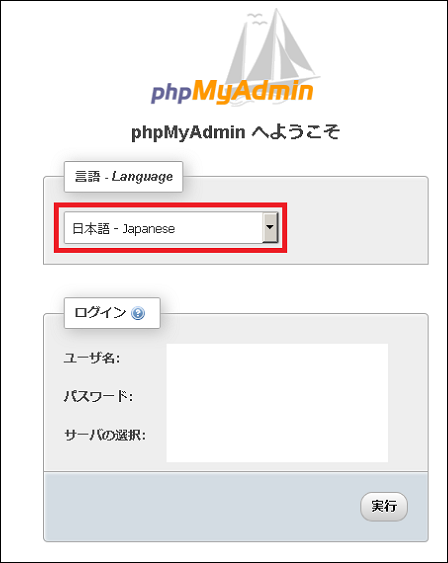
●画像が表示されない時の解決方法
WordPress内の画像が表示されない。そんな時は設定の中に記載されているドメイン名かディレクトリ名が変わっていることが原因となっていることが多いです。これは各ファイルのドメイン名・ディレクトリ名を書き換える必要があるのですが、1つ1つ変更するのは大変ですよね・・・。そこで簡単に変更できるやり方をまとめました。
1.まずは下記URLからスクリプトをダウンロードします。(Download V3.1.0から)
https://interconnectit.com/products/search-and-replace-for-wordpress-databases/
2.ダウンロードしたファイルを解答したら、フォルダごとサーバーにアップします。
3.アップしたフォルダにアクセスします。
4..一番上のreplace[ ]with[ ]に、左に古い情報・右に新しい情報を入れます。
例:[hogehoge.com/wordpress/]と置き換える[hogehoge.com/wp/]
5.最後にページ中盤にあるactionsの「live run」ボタンを押します。
●ホームページが正常に表示されない時は・・・
WordPressを移行してみたら、ホームページが正常に表示されない。そんな時はWordPress管理画面の「設定」から「一般設定」を見てみましょう。ここの「サイトアドレス(URL)」が以前の設定と変わっているということはないでしょうか。例えばWordPressを「ドメイン名直下」から「ドメイン名/wp/」に移行した場合、サイトアドレスもwpありのものに書き換わっていることがあります。この限りではありませんが、この場合は下記の対応を行うことで解決する場合があります。ぜひご確認ください。
1.サイトのアドレス (URL) 欄を、表示させたい URL に変更する。
2.「変更を保存」をクリック。エラーが出ると思いますが、気にしないでください。
3.WordPressディレクトリにある「index.php」を表示させたいURLへコピーして貼り付ける。
4.「index.php」をダウンロードして、テキストエディタで開きます。
5.require( dirname( __FILE__ ) . '/wp-blog-header.php' ); の「/wp-blog-header.php」箇所を、現在WordPressを設定しているURLに変更します。
※テーマによっては.phpファイル名が異なります。
6.修正した「index.php」をサーバーにアップし、上書きします。
●まとめ
以上WordPressの移行時に発生した問題に対する解決策を幾つか提示させていただきました。WordPressの移行は技術的な問題が発生しやすい難しい作業ではありますが、これらの注意点を思い出していただき、少しでも参考になれば幸いです。
引き続きZ.com for WordPressおよびZ.comの各サービスをよろしくお願い申し上げます。
